
原图
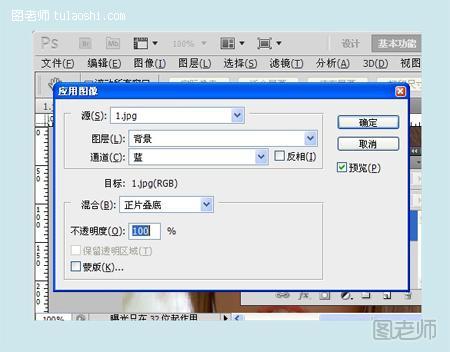
第一步:打开图片,对图层执行图像/应用图像,通道选择为蓝色,混合模式正片叠底,不透明度为100%。

第二步:新建一个纯色图层,颜色设置为#3594bb。
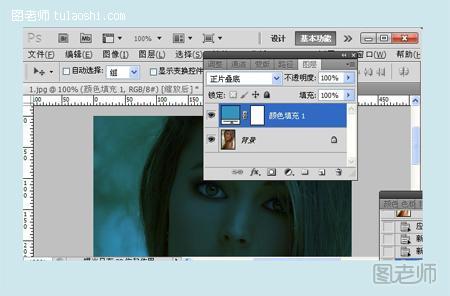
第三步:将图层模式设置为正片叠底。
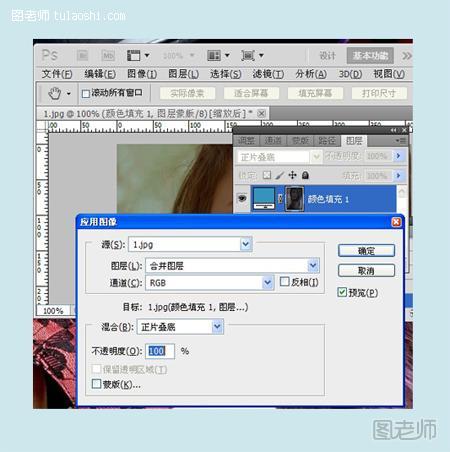
第四步:对图层执行图像/应用图像,通道选择为RGB,混合模式选择为正片叠底,不透明度为100%。

第五步:对图层执行图像/应用图像,通道选择为绿色,混合模式设置为滤色,不透明度100%。

第六步:图层模式设置为滤色,不透明度为80%。
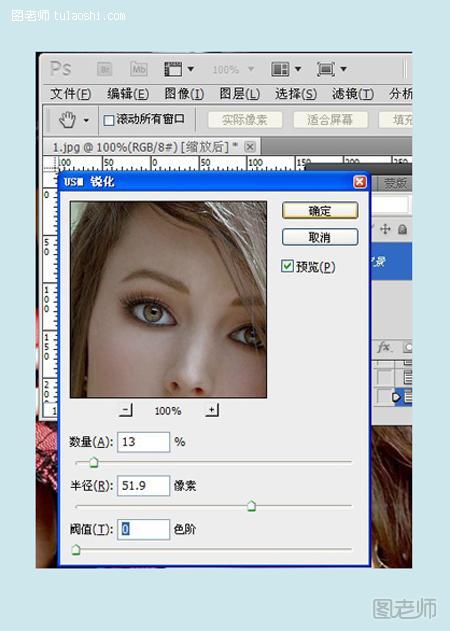
第七步:对图层执行滤镜/锐化/usm锐化,数值设置为13,51.9,0。

第八步:对图层执行滤镜/锐化/智能锐化,数值设置为53,0.4。

最终效果图。










